
系统辅助 占存:5.41 GB 时间:2021-09-28
软件介绍: 最新版是款拥有着现代、清爽、干净、漂亮等优势的最新。win11 64位纯净版官方版中已开发好的功能...
很多人不知道Window 11系统有哪些变化?今日为你们带来的文章是关于Window 11系统有哪些变化的相关介绍,还有不清楚小伙伴和小编一起去学习一下吧。
1. 开始按钮(Start button)
也许最大的变化是开始按钮从任务栏的左下角移动到了中心位置,同时还有打开应用程序的图标和固定在任务栏上的图标也变到了中间。这种变化需要一段时间来适应,因为您可能想要将鼠标移到左边,然后单击屏幕边缘附近,但是什么也不会发生。如果你还是想把开始按钮移回到左边,这个选项可以在设置>个性化>任务栏找到。

2. 开始菜单(Start menu)
在Windows 10中,那些固定在“开始”菜单上的东西都消失了。相反,您看到的是标题下的一组被称为Pined的应用程序。有些会自动出现,你可以从“开始”中删除它们。为了避免找不到Windows 10中保存在“开始”菜单上的那组应用程序,在升级到Windows 11之前,请截取屏幕截图。新的“开始”菜单还突出显示了“推荐”部分,主要介绍程序和最近访问的文件。
3.键盘(Keyboard)
Windows 11有一个功能更齐全的屏幕键盘,可以使用表情符号、gif动态图、剪贴板、单词建议、手写识别,还可以设计定制的主题。当然,Windows 10的屏幕键盘也缺少一些功能,包括显示数字键盘的功能。
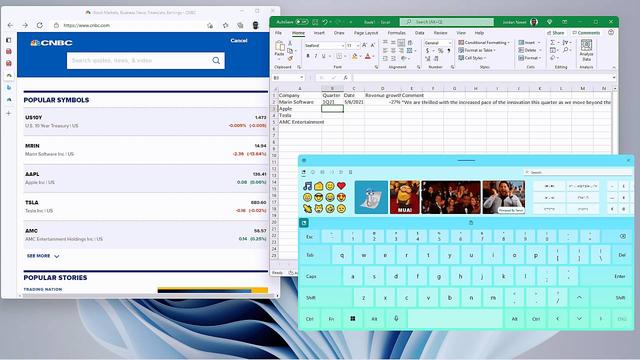
4. 设置(Settings)
微软对“设置”应用程序进行了重组,添加了诸如显示配对设备的小工具等华丽的功能,一个突出的重命名PC的链接,以及一种查看你正在浏览的子文件夹的方式。另外,当你从一个区域移动到另一个区域时,选项的左栏不会像以前那样改变,这使得导航更容易。设置中还有六种桌面壁纸可供选择。菜单选项被移动了,有些部分有了新的名称。还有一个新选项可以让操作系统在重新连接外接显示器时记住之前窗口所在的位置。
5. 动态刷新率(Dynamic refresh rate)
Windows 11的一个新选项可以帮助你延长笔记本电脑的电池续航时间。许多笔记本电脑的刷新率(即屏幕每秒显示新图像的次数)为60hz。戴尔(Dell)、惠普(HP)和其他个人电脑制造商越来越多地推出刷新率更高的笔记本电脑,比如120赫兹,这有助于玩游戏和绘画设计等其他活动。但是以更高的速度运行会很快消耗电量。如果你装Windows 11,你可以打开新的动态刷新率设置,该设置可以在不太关键的情况下关闭高刷新率,比如阅读电子邮件。
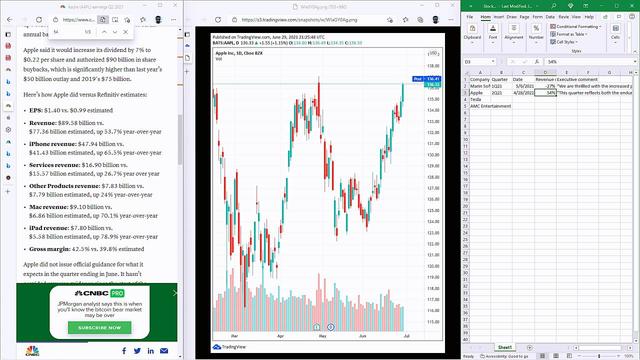
6. 触控手势一致(Consistent touch gestures)
微软正在将Windows 10的触控板上可以使用的触控手势带到显示屏上。这种体验将使具有触屏功能的个人电脑用起来更像苹果iPad等平板电脑,并将进一步使得Windows个人电脑与苹果Mac电脑区别开来,因为后者还没有该功能。Windows 11中,用户用三根手指向上滑动,可以在任务视图中显示应用程序和桌面。向下滑动就会打开桌面。向左或向右滑动可以切换到最近使用的应用程序窗口。用四根手指向左或向右移动可以让你在桌面之间切换。
7. 窗口集(Sets of Windows)
Windows 11可以很容易地组织你想同时使用的两个或多个应用程序窗口。这一功能的基础是Windows 10能够抓取屏幕左右两侧的窗口,以及微软的双屏智能手机Surface Duo中显示的针对Android的定制功能。当用户将鼠标悬停在应用程序的最大化按钮上,你会看到安排两个、三个甚至四个窗口的选项。
单击当前窗口使用的屏幕部分,然后再为其他窗口选择屏幕的其他部分。在你按照你喜欢的方式整理好你的窗口之后,你可以转到任务栏并快速访问您的窗口集。如果你打开了其他的,你可以通过将鼠标悬停在窗口集中包含的应用程序的图标上回到集合。您也可以通过悬停和点击X按钮快速关闭设置。
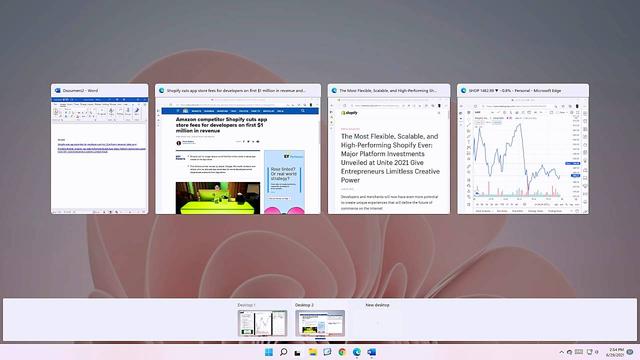
以上就是小编给大家带来的Window 11系统有哪些变化的全部内容,希望能够帮助到大家哦。